Wanneer u in Outlook door uw mails zoekt, en hierbij de pijltjes toets gebruikt of u klikt een mail eenmalig aan, dan wordt deze mail direct als gelezen gemarkeerd. Het automatisch als lezen markeren kunt u uitschakelen.
Door de optie “item als gelezen markeren als de selectie wordt gewijzigd” uit te schakelen wordt een Outlook e-mail alleen als gelezen gemarkeerd wanneer u het opent door er dubbel op te klikken. Dit biedt u overzicht in welke mails u daadwerkelijk heeft gelezen en niet alleen heeft aangeklikt.
Outlook Mail als gelezen markeren als de selectie wordt gewijzigd
U kunt deze optie uitschakelen in de Outlook opties. Open Outlook, klik vervolgens boven in het lint op “Bestand”.
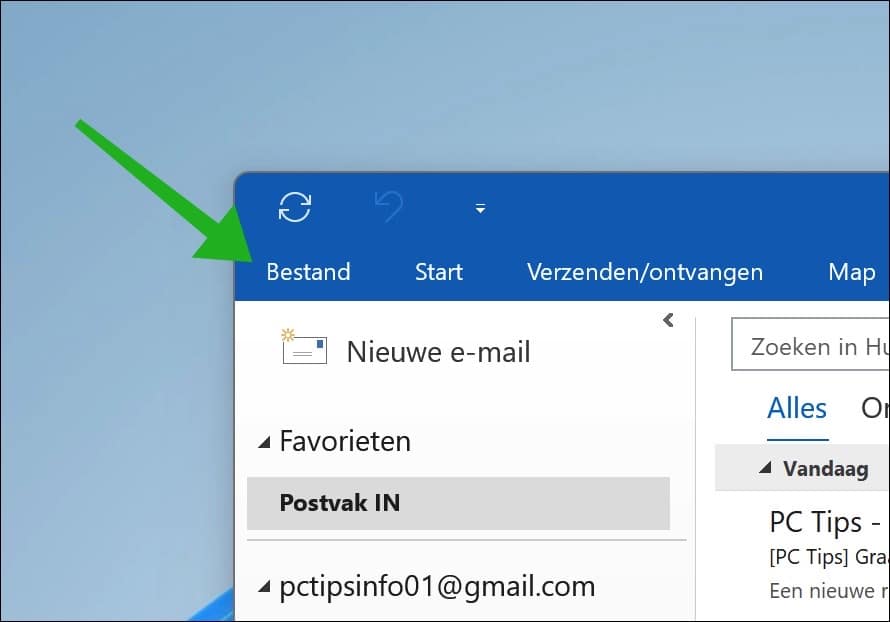
Links onderin klikt u vervolgens op “Opties” om de Outlook instellingen te openen.
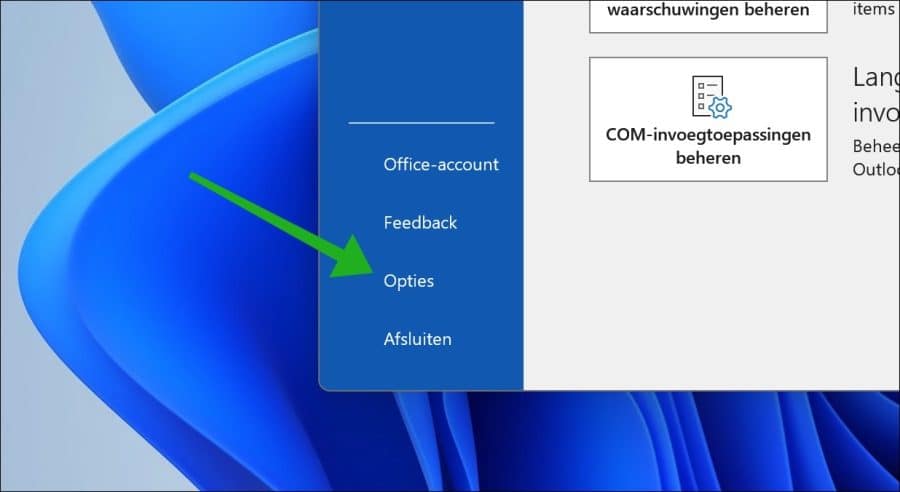
In de opties voor Outlook klikt u links in het menu op “Geavanceerd” en vervolgens in de Outlook-deelvensters instellingen op de “Deelvenster” knop.
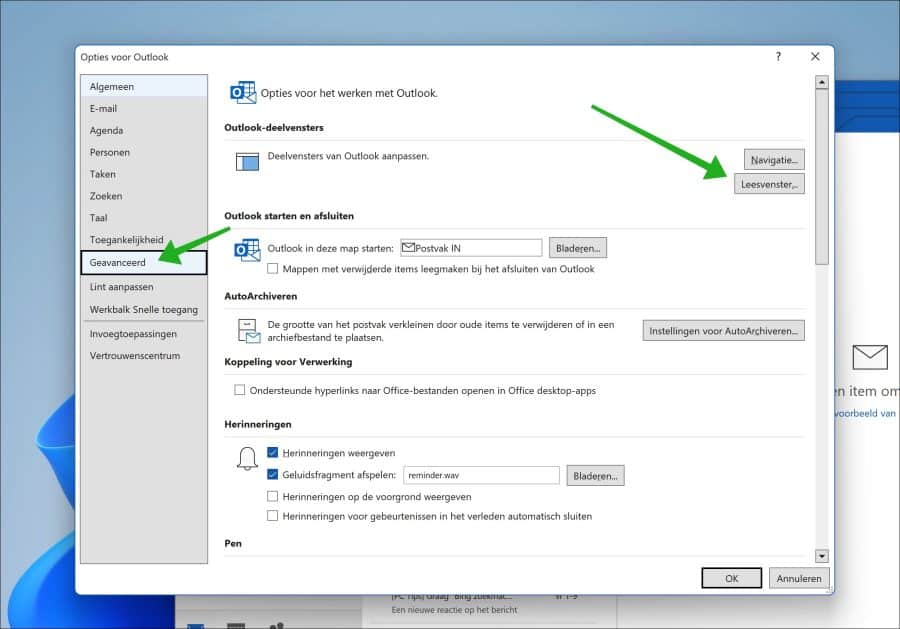
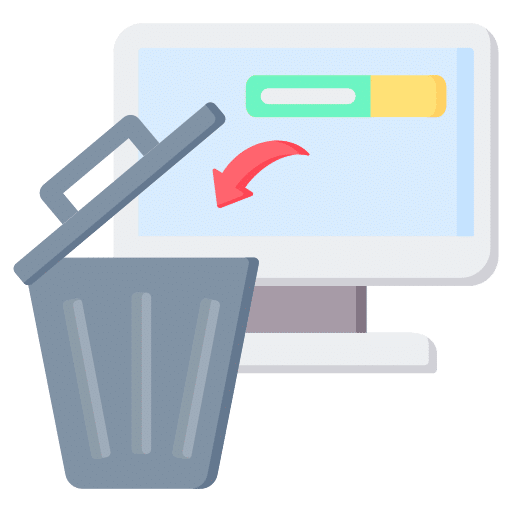
Als u Windows 11 gebruikt, dan wordt Outlook standaard mee geïnstalleerd als onderdeel van de ingebouwde Mail- en…
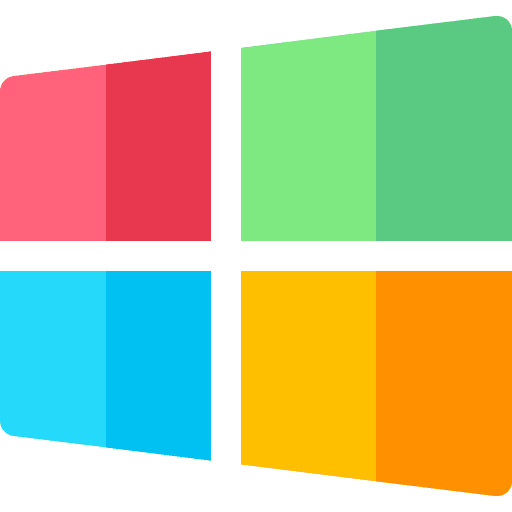
Microsoft waarschuwt Windows 10 gebruikers dat de ondersteuning voor het besturingssysteem binnenkort afloopt. Het bedrijf is gestart met…

De taakbalk in Windows 11 bevat standaard allerlei knoppen en functies die u waarschijnlijk niet allemaal gebruikt. Denk…

U kunt in Windows 11 cookies wissen. Cookies zijn kleine tekstbestandjes die door de browser worden opgeslagen op…

Lenovo levert op de meeste laptops en desktops standaard de software Lenovo Vantage mee. Deze app is specifiek…
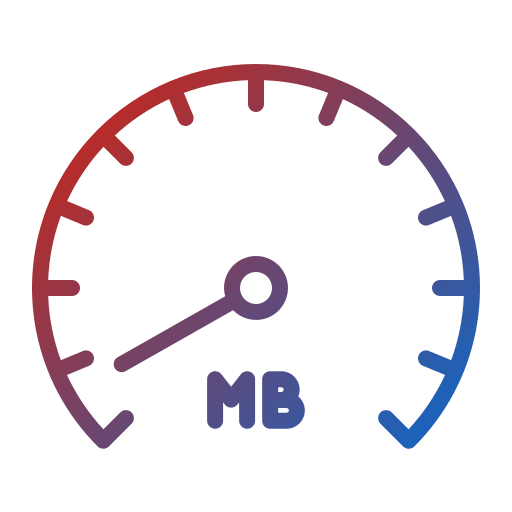
Een trage internetverbinding wordt vaak toegeschreven aan een slechte wifi-dekking, een overbelaste router of een probleem bij de…
Om een mail pas als gelezen te markeren als u het daadwerkelijk heeft geopend, schakelt u het selectievakje “Item als gelezen markeren als de selectie wordt gewijzigd” uit.
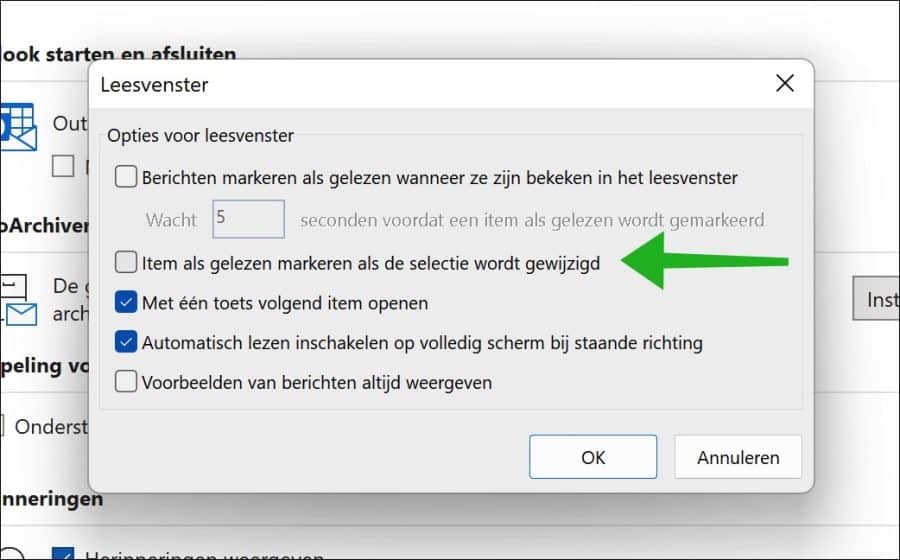
U kunt ook een e-mail pas als gelezen markeren na het verlopen van een aantal seconden. Dit maakt het mogelijk om pas een e-mail als gelezen te markeren wanneer u een aantal seconden de e-mail heeft bekeken. Dit is een alternatief op het pas markeren als gelezen wanneer u de e-mail daadwerkelijk via dubbelklik heeft geopend.
Ik hoop u hiermee geïnformeerd te hebben. Bedankt voor het lezen!
Lees verder: Afwezigheidsbericht instellen in Microsoft Outlook.


Help mee
Mijn computertips zijn gratis en bedoeld om andere mensen te helpen. Door deze pc-tip te delen op een website of social media, helpt u mij meer mensen te bereiken.Overzicht met computertips
Bekijk ook mijn uitgebreide overzicht met praktische computertips, overzichtelijk gesorteerd per categorie.